Word中水印背景怎么打印?我们再使用word文件的时候有时候会添加一些水印来进行加密,你发现了吗?有时候加的水印在打印的时候却会消失?那么word中的背景水印怎么设置才能打印出来呢?很简单,快来一起看看吧!
Word中水印背景怎么打印
打开一篇添加了水印的文档,如图,我们在浏览的时候是可以看到水印的。
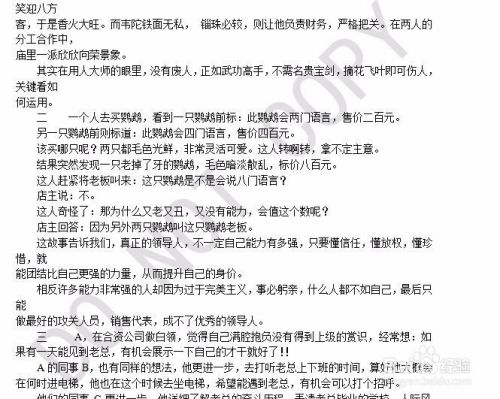
我们展开“文件”--“打印预览”,水印都没有了。
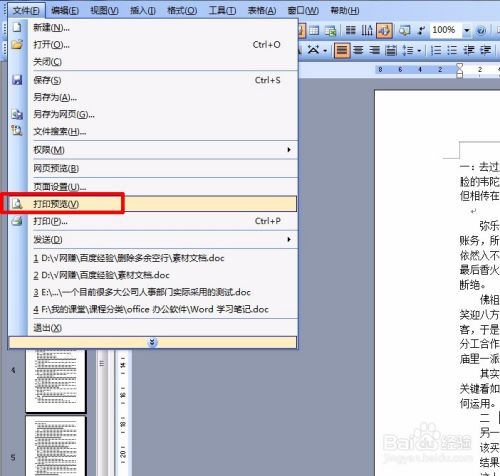

解决以上问题,只需依次点击“工具”--“选项”。打开选项对话框。
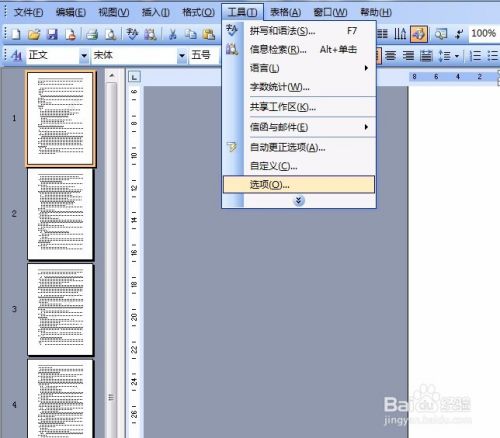
弹出“选项”对话框后,点击“打印”选项开卡。如图勾选“背景色和图像”,点击确定。
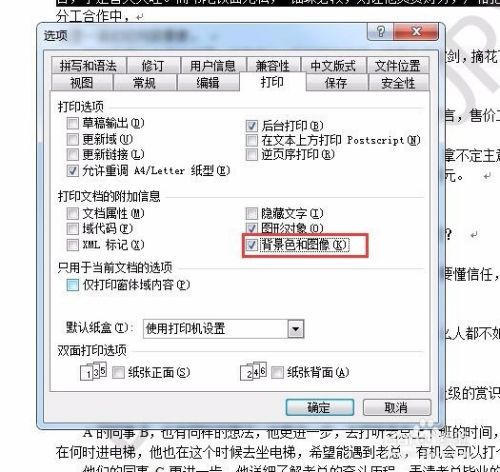
让我们再次打开“文件”--“打印预览”,就可以看到,水印可以被打印出来了。
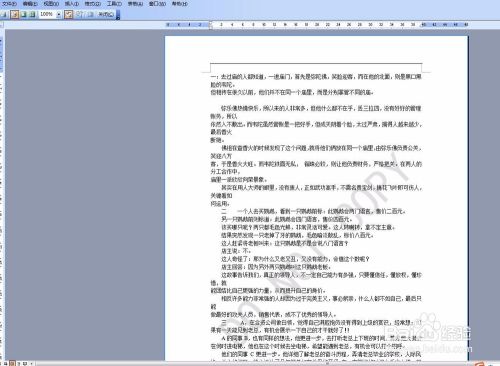
我们可以根据需要在文章中设置水印和背景,并在打印后,发现不打印水印和背景。这是什么原因 我该如何解决这个问题 以下小系列将详细讨论这种情况。
Word如果我无法在水印和背景中打印我该怎么办
问题如上如下电影所示,并在打印预览中看到集合水印和背景。
处理:我们选择文件选项 - 显示,然后在打印选项中检查两个项目和打印Word中打印的背景颜色和图像。
具体操作如下:
当您遇到Word时,无法打印水印背景,可以参考上述方法解决。
打开添加水印的文档如图,我们可以在浏览时看到水印。
我们开始“文件” - “打印预览”,水印不是。
解决上述问题,只需点击“工具”。打开“选项”对话框。
弹出选项对话框时,单击“打印”选项以打开卡。 如图检查“背景颜色和图像”,然后单击“确定”。
让我们再次打开“文件” - “打印预览”,您可以看到可以打印水印。
















